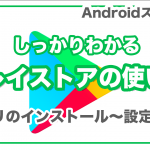今回は、一度「Wi-Fi(ワイファイ)」接続すると自動で「Wi-Fi(ワイファイ)」接続されてしまう場合に解消方法についてご説明致します。
特に一度「Wi-Fi(ワイファイ)」接続をするとその接続先とパスワードを端末が覚えてしまうので、その解除方法がわからないという方が多くいらっしゃいます。
今回は、その「Wi-Fi(ワイファイ)」接続の解除方法についてご説明致します。
この部分に関しましては、「Android(アンドロイド)」端末の方が「iPhone(アイフォン)等のiOS端末」よりも便利に作られています。
「Android(アンドロイド)」端末は、「保存済みのネットワーク」という部分に過去に接続し、パスワードを保存した一覧が表示されます。
一方で「iPhone(アイフォン)」はその部分が表示されない作りになっていて、実際にその「Wi-Fi(ワイファイ)」に接続されている時にしか、「解除」が出来ない作りになっています。
いずれにしても、こちらの「機能」は、携帯会社が提供する無料の公共Wi-Fi(ワイファイ)に接続してみたけど、遅くて使いづらいと思った際に解除するには便利方法になりますので、難しいかもしれませんが是非覚えておきましょう。
上記を踏まえて、是非下記をご参照ください。
<講座内容>
1. 公衆無線LANについて
2. Androidの自動接続の解除
3. iPhoneの自動接続の解除
詳しくは、下記の動画ご参照ください。(講義動画時間:6分24秒)
今回は、「Wi-Fi(ワイファイ)の自動接続を解除する方法」についてご紹介します。
最近ではスマホで動画や音楽を楽しむ人も増え、外出先においてもWi-Fiを優先的に使う機会が多いと思います。
しかし、外出先で使う「Wi-Fi(ワイファイ)アクセスポイント」はお世辞にも完ぺきとは言えません。
特に人の多いエリアでは「モバイル回線」の方が快適に通信できるほどです。
「Wi-Fi(ワイファイ)」を「オン」にしていると自動接続されて、いきなり読込みが遅くなったという経験は多くの方があるのではないでしょうか?
【目次】
1.公衆無線LANについて
2.Androidの自動接続の解除
3.iPhoneの自動接続の解除
1. 公衆無線LANについて
そもそも「公衆無線LAN(ラン)」とは飲食店や交通機関などで多くの人が利用できるように用意されているものをいいます。
外出先で利用できる公衆電話と同様に、外出先で利用できる「無線LAN(ラン)」なので「公衆無線LAN(ラン)」というわけです。
「公衆無線LAN(ラン)」は、旅行者などの利便性を高めるために「完全無料」で提供しているものから、携帯キャリアや回線業者が自社の契約者向けに提供しているもの、当初から「有償」で提供することが前提になっているサービスなどがあります。

メリットとしては
①無料サービスを活用すればスマホのパケット通信料の節約になる
②サービスや環境によってはモバイル通信回線よりも高速で通信できる
といったようなことが挙げられます。
逆にデメリットとしては
①通信にはセキュリティのリスクが付きまとう
②無料サービスだと不安定になったり混雑しがち
などが挙げられます。
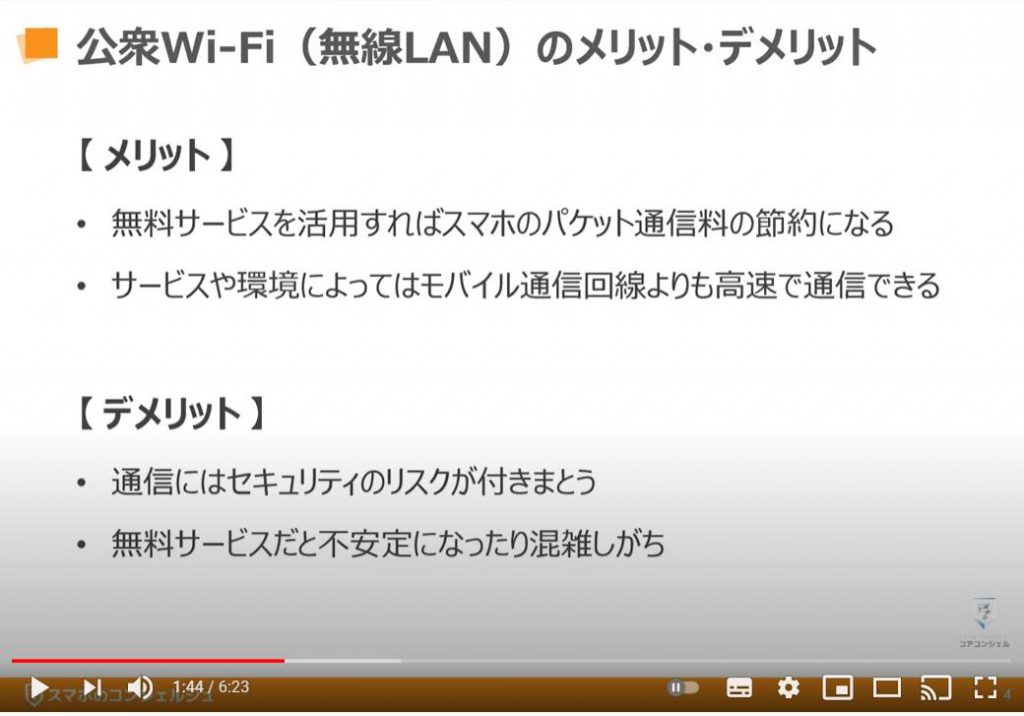
大手キャリアが展開する「公衆Wi-Fi(ワイファイ)サービス」として、ドコモでは「docomo Wi-Fi」、auでは「au Wi-Fi SPOT」、ソフトバンクでは「ソフトバンクWi-Fiスポット」といった具合に、各社とも公衆無線LANサービスを展開しています。
いずれもキャリアの契約ユーザーであれば、「指定プラン」に加入することで実質「無料」で利用できます。(永年無料)
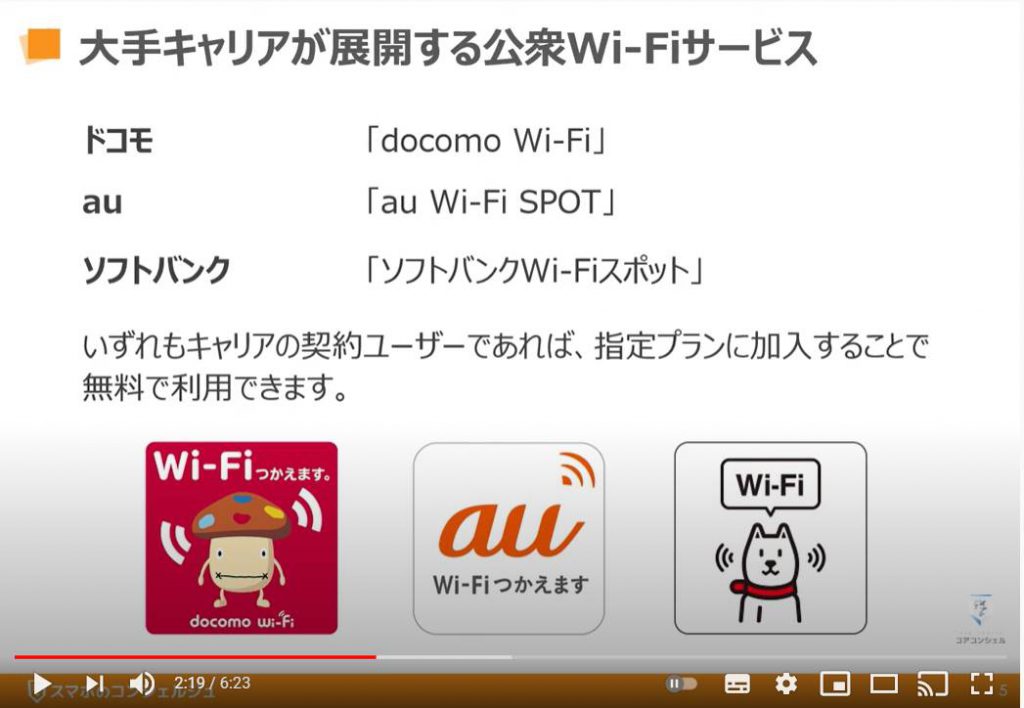
大手通信キャリアは、モバイル回線の混乱を防ぐために、スマホの契約者向けに実質無料で「公衆無線LANサービス」を提供していますが、それが仇となるケースがあります。
電車で移動中、駅に停車するたび勝手に「Wi-Fi(ワイファイ)」へつながってしまい、そのつど通信速度が低下したという経験は多くの方にあるはずです。

確実に避ける方法は外出前に「Wi-Fi(ワイファイ)」を「オフ」にすることです。
しかし、自宅に帰った後に再度「Wi-Fi(ワイファイ)」を「オン」にする手間や、オンにするのを忘れた状態で動画でも見ようものならデータ通信量をかなり消費してしまうといったことも起こりえます。
そこで今回は、「Wi-Fi(ワイファイ)」は「オフ」にせずに「自動接続だけをオフにする設定方法」をお伝えします。

2. Androidの自動接続の解除
「Android(アンドロイド)」の場合も同様にして、まずは「本体設定」を開きます。
「ネットワークとインターネット」という項目を選択しましょう。
こちらはお使いの端末によって文言が異なる場合があります。
次に「Wi-Fi(ワイファイ)」の項目を選択します。
「接続先のネットワーク一覧」が表示されたら、「下にスクロール」します。
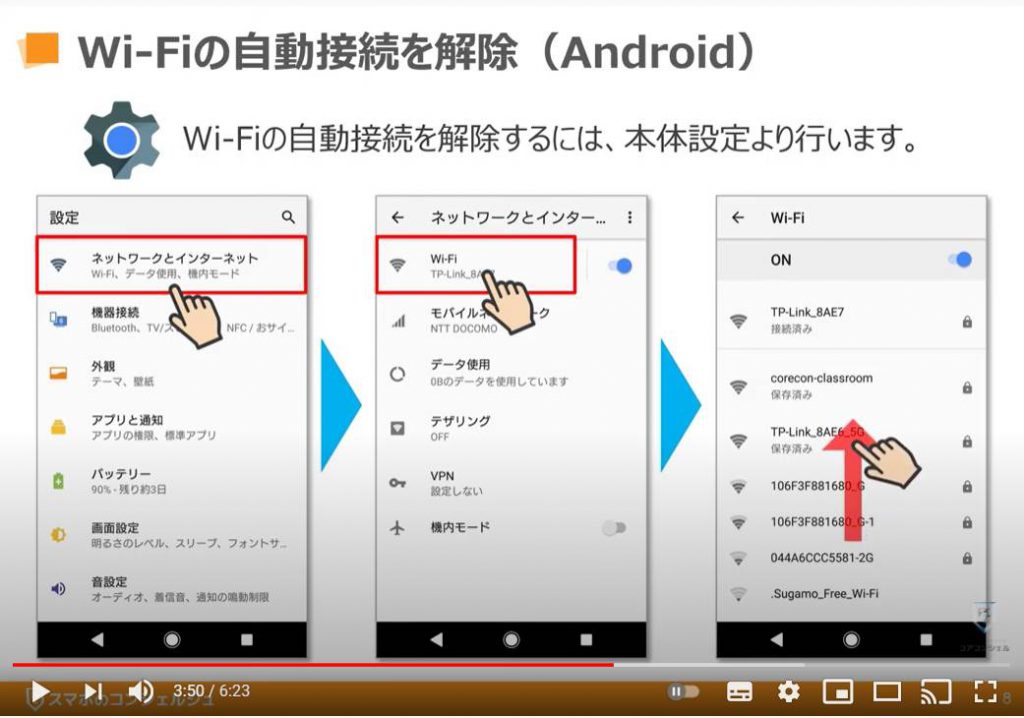
今回は一番下までスクロールすることで、「保存済みネットワーク」を表示しましたが、お使いの端末によっては画面右上の「点三つの三点リーダー」を選択して「サブメニュー」の中から、「保存済みネットワーク」を表示させるケースもあります。
それでは「保存済みネットワーク」を選択しましょう。
「保存済みのネットワーク一覧」が表示されるので、「削除したいSSID」を「長押し」します。
「長押し」すると「ポップアップ(別の小さな画面)」が表示されるので、自動接続の右横にある「チェック」を外しましょう。
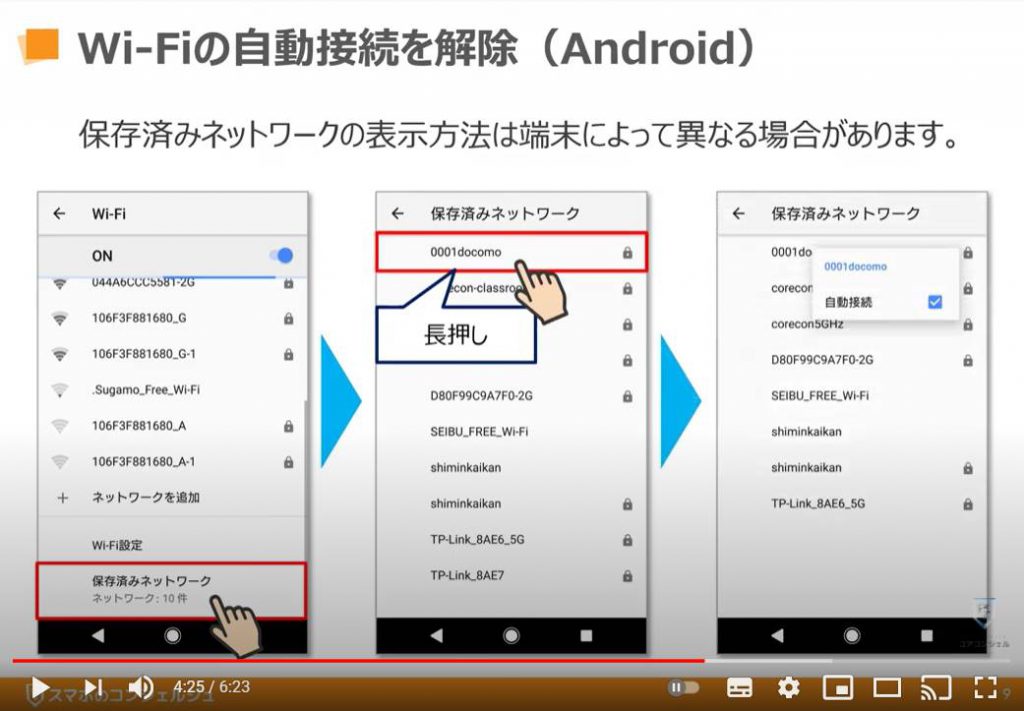
またお使いの端末によっては、「保存済みネットワーク」ではなく「Wi-Fi設定(ワイファイ)」という項目から「自動接続を解除」する端末もあります。
「Wi-Fi(ワイファイ)」設定を選択したら、次に「詳細設定」を選択して「メニュー」を表示させます。このメニューの中に「自動接続の解除」を行う項目が存在する端末もあるので、ご自身の端末で確認しましょう。
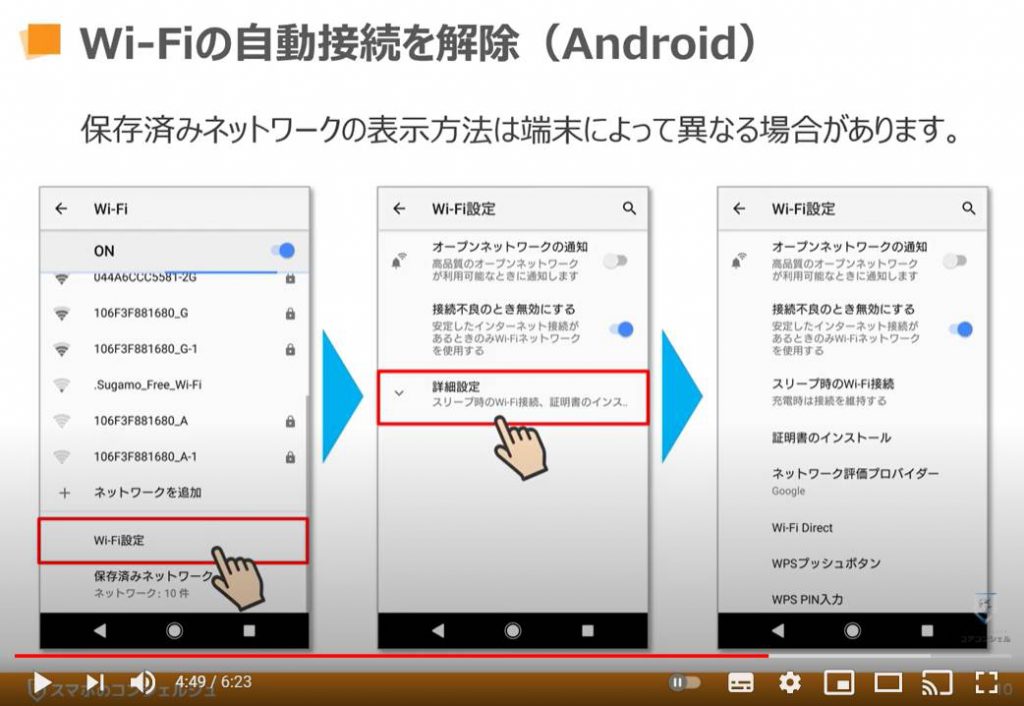
3. iPhoneの自動接続の解除
iPhoneで自動接続を解除するには、「解除したいアクセスポイント」まで出向き、該当の「Wi-Fiに接続した状態」であることが必要です。
キャリアの公衆無線LANの自動接続を解除する場合には、お近くのキャリアショップなど、アクセスポイントまで行きましょう。

「Wi-Fi(ワイファイ)」への接続を確認したら、「本体設定」を開きます。
次に「Wi-Fi(ワイファイ)」という項目を選択します。
現在接続している「Wi-Fi(ワイファイ)」が一番上に表示されるので、「SSID(エスエスアイディ)」の右横に配置された「インフォメーションマーク」のアルファベットの「i(アイ)」を選択します。
画面の一番上に表示されている「自動接続の項目」を「オフ」にします。
こちらで次回以降勝手に接続されないようになります。
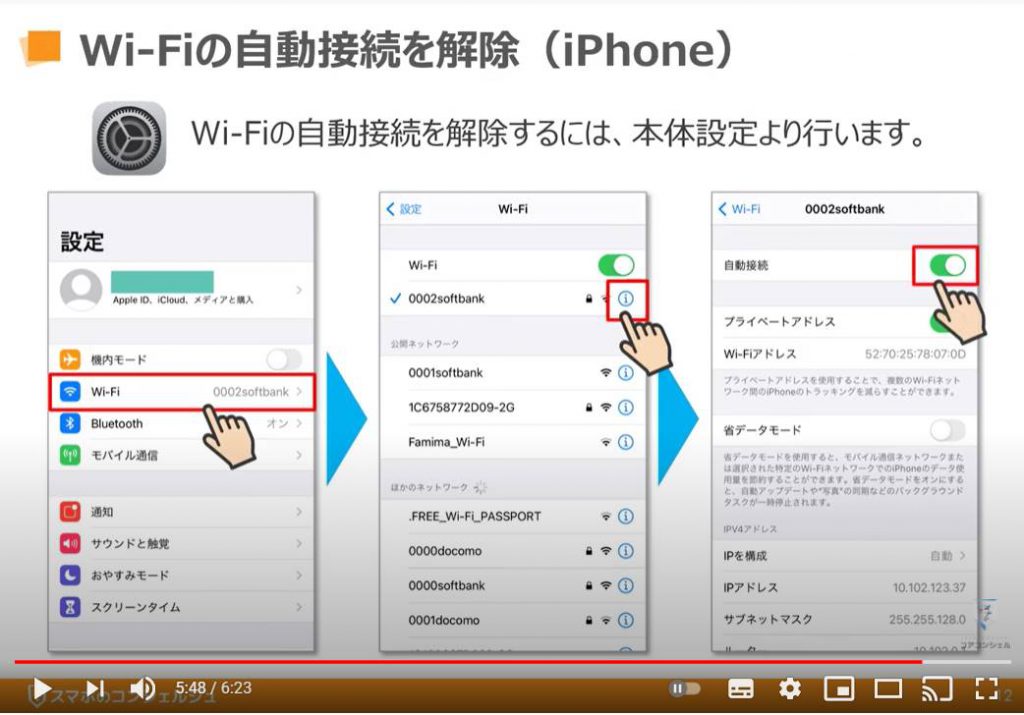
「Wi-Fi(ワイファイ)」の「オン・オフ」でいちいち切り替えるよりずっと楽だと思います。
「iPhone(アイフォン)」の場合にはアクセスポイントまで出向かないとだめですが、都度煩わしい思いをするよりはいいかと思いますので、是非お試しください。
「こんなに簡単!Wi-Fi接続と活用術~通信量の削減・端末OS及びアプリアップデートに便利に活用!~」もご参照ください。
<指導実績>
三越伊勢丹(社員向け)・JTB(大説明会)・東急不動産(グランクレール)・第一生命(お客様向け)・包括支援センター(お客様向け)・ロータリークラブ(お客様向け)・永楽倶楽部(会員様向け)等でセミナー・講義指導を実施。
累計30,000人以上を指導 。
<講義動画作成ポイント>
個別指導・集団講座での指導実績を元に、わかりやすさに重点を置いた動画作成
その他の講義動画は下記の一覧をご参照ください。
<その他>
オンラインサポート(ライブ講座・ZOOM等でのオンライン指導)とオフラインサポート(出張指導・セミナー形式のオフライン指導)も実施中。詳しくはメールにてお問い合わせください。
(受付時間:平日10時~18時)
【全店共通】
03-5324-2664